无论您是初学者摄影师还是经验丰富的图形设计师,有效压缩 JPEG 文件都是一个常见的挑战。本详细指南介绍了双管齐下的策略,研究了有效压缩 JPEG 文件的离线和在线方法。无论您喜欢使用Windows 10 和Mac上的内置应用程序还是使用在线工具,我们都提供分步过程来优化您的 JPEG 文件,而不会牺牲视觉质量。

本部分介绍了 4 种减小 JPG 文件大小的简单方法。阅读以了解它们:
对于Windows 10 用户,内置的照片应用程序可用于压缩单个 JPEG 图像。但这种方法不适合需要压缩大量图像的用户,因为每张图像都需要手动调整大小。
这是在Windows上使用照片应用程序减小 JPG 文件大小的方法:
1. 在Windows 10 计算机上打开要压缩的 JPG 图像,然后右键单击它。
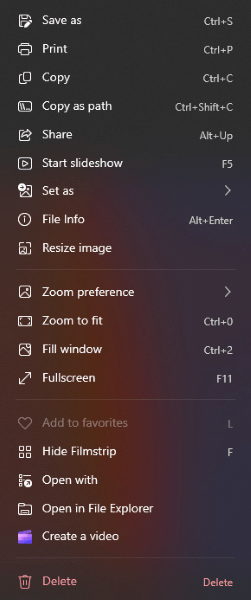
2. 从右键菜单中选择“调整图像大小”选项。在弹出窗口中,您可以使用滑块将图像调整为所需的尺寸。您还可以通过按比例更改宽度和高度来保持纵横比。
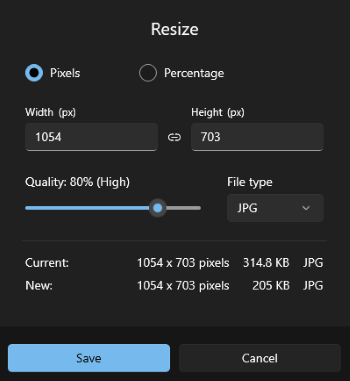
对于Mac用户来说,使用内置工具或第三方应用程序来减小 JPG 文件大小也非常简单。以下是有关如何使用预览应用程序(macOS 上的默认应用程序)执行此操作的简单指南:
1. 使用预览应用程序打开要调整大小的 JPEG 图像:只需右键单击图像文件并选择“打开方式”>“预览”。
2. 单击顶部菜单栏中的“工具”菜单,然后选择“调整大小”。这将打开一个新窗口,其中包含修改图像尺寸的选项。

3. 调整图像的尺寸。确保选择“重新采样图像”选项,以在调整大小时保持图像质量。
4. 调整尺寸后,单击“确定”按钮。然后,您可以通过单击顶部菜单中的“文件”并选择“导出”或“另存为”来保存更改。选择保存调整大小的图像的位置并选择 JPEG 格式。
Adobe Photoshop CC 是由 Adobe Inc. 开发的一款功能强大且使用广泛的图形编辑软件。它以其丰富的特性和功能而闻名,使其成为图形设计师、摄影师、Web 开发人员和其他各种创意专业人士的首选工具。行业。您可以使用 Photoshop 轻松缩小 JPEG 文件大小。
步骤如下:
1. 在 Adobe Photoshop CC 中打开要压缩的 JPG 图像,然后从顶部菜单中选择“文件”>“导出”>“导出为”选项。
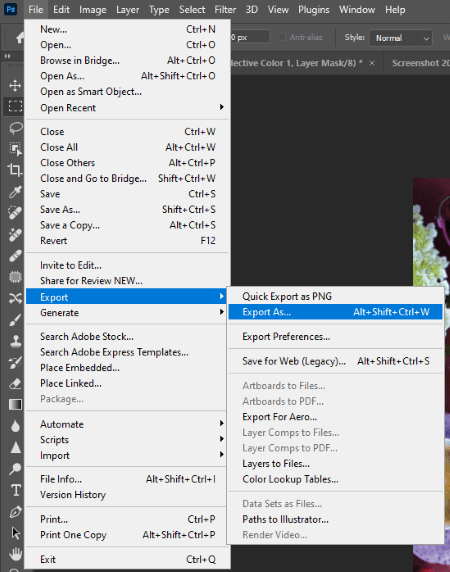
2. 在“导出为”窗口中,在格式选项中选择“JPG”并自由选择您喜欢的尺寸。您可以在窗口中预览压缩结果。
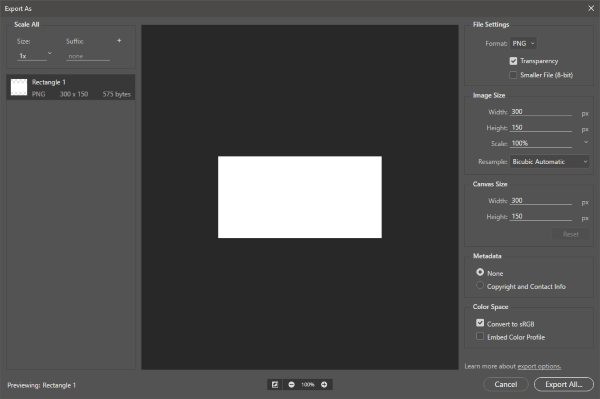
3. 最后,单击“全部导出...”按钮将压缩图像保存到您的首选目录。
Paint Tool SAI 是一款专为艺术家和插画家设计的数字绘画软件,由 Systemax Software 开发。还有原始 Paint Tool SAI 的升级版本。与 Photoshop 一样,您也可以使用此工具压缩 JPEG 文件。
这是实现它的方法:
1. 在工具中打开要压缩的 JPG 图像,然后从顶部菜单中选择“文件”>“导出为”>“.jpg (JPEG)”选项。
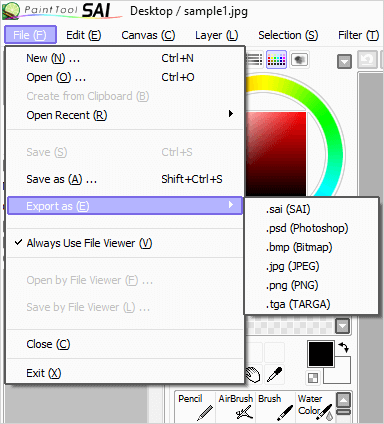
2. 在“JPEG Saver”窗口中选择保存 JPG 压缩文件的位置,并根据您的喜好自定义压缩设置。
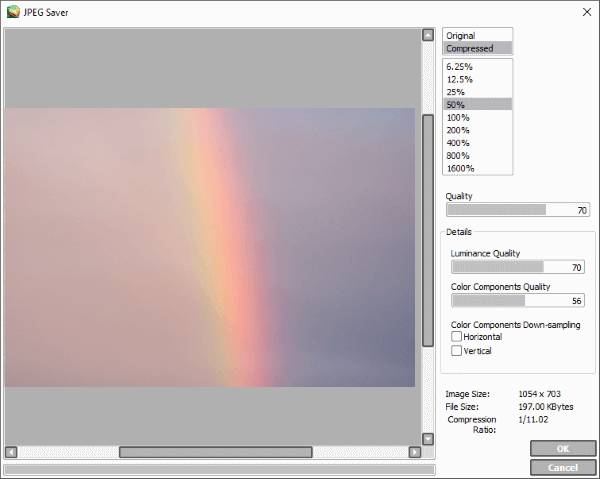
3. 最后,单击“确定”保存您的照片。
另请阅读:
网上还有许多 JPEG 文件大小缩减程序。您可以免费使用其中大部分,无需下载任何工具。唯一需要注意的是,一些在线 JPG 尺寸缩小器可能包含广告。
compressjpeg.com是一个免费的在线 JPEG 压缩器。在这个网站上,您可以批量压缩JPG文件。要使用此网站压缩 JPEG 图像,只需将图片拖放到 compressjpeg.com 的窗口中即可。 JPG 压缩器会自动压缩它们。然后,只需单击“全部下载”即可下载您的文件。
注意:一次最多只能上传 20 张图片。
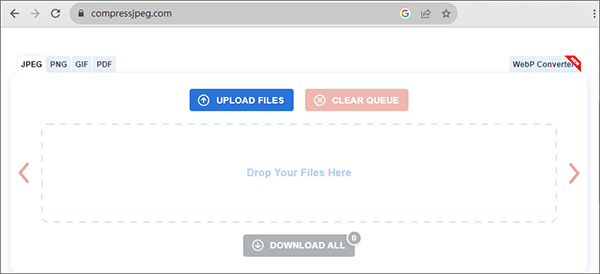
jpeg-optimizer.com上的 JPEG Optimizer 工具是另一种有效的 JPG 文件压缩器。与之前的工具一样,您一次最多可以上传 20 张图像。该网站的与众不同之处在于,您可以自定义图像的“最大尺寸”(例如 500KB、200KB、100KB、50KB 或更小)和“最大宽度或高度”。此外,您还可以选择将图像输出为 JPEG、PNG 或 GIF。该过程与之前的网站类似 - 只需上传图像,配置压缩参数,然后单击“COMPRESS”。
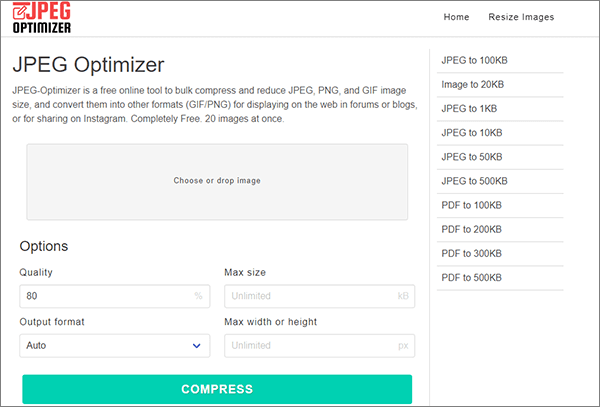
您还可以利用www.freeconvert.com上的“压缩 JPEG”工具进行免费 JPG 压缩。与上面提到的两个工具不同,在这个网站上,您不仅可以灵活地自定义压缩文件到特定大小,还可以选择其他“压缩方法”,例如“按图像质量”,“输入文件大小百分比”,或“无损压缩”。除此之外,还有其他参数可用于更详细的调整。该过程同样简单:只需上传图像,调整压缩参数,然后单击“压缩 JPEG”。
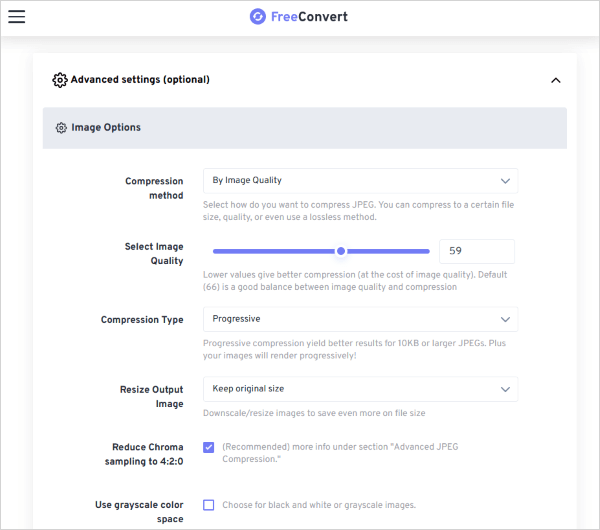
www.xconvert.com上的“压缩 JPEG”工具也是一个方便、直接的在线压缩 JPEG 图像的工具。与之前的工具类似,您可以自定义压缩图像的方式,无论是通过调整图像大小百分比还是定义精确的压缩大小。在这个网站上很容易实现。要使用此网站减小 JPEG 大小,只需单击“添加文件”上传图像,然后单击“压缩”。
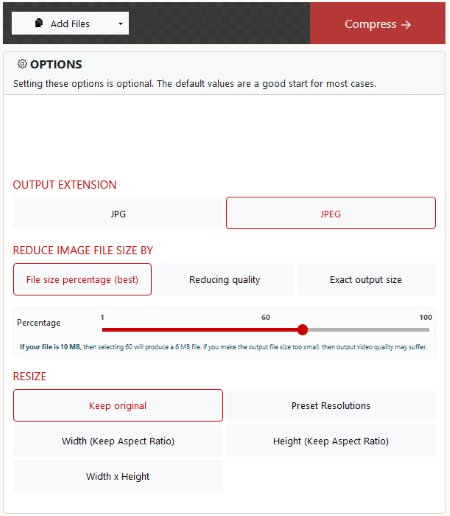
当我们结束关于压缩 JPEG 文件的讨论时,很明显,数字领域提供了众多解决方案来满足各种用户需求。无论是在Windows 10 或Mac等知名平台上选择离线方法,还是使用专用工具探索在线选项,目标都是一样的 - 在文件大小和图像质量之间实现平衡折衷。借助从本指南中获得的见解,用户可以自信地管理 JPEG 压缩的复杂性,确保他们的数字资产不仅可以高效存储,而且可以在不同平台之间轻松共享。
相关文章: